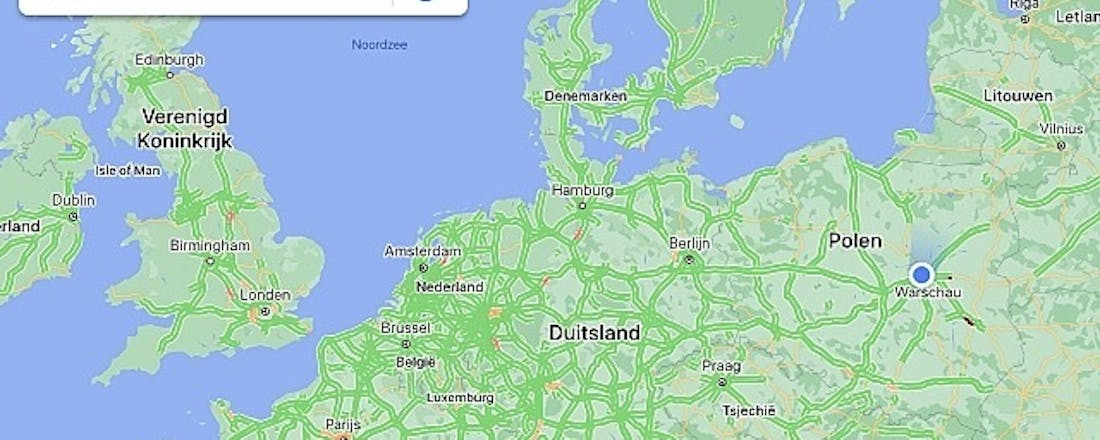Navigatiesatellieten bekijken op Android en iOS
Er hangen inmiddels diverse satellietgroepen aan navigatiehulpmiddelen in ’t oneindig zwerk. Natuurlijk is er het aloude Amerikaanse GPS, en alweer een flinke tijd doen ook de Russen mee met hun Glonass. De EU is gestaag onderweg met het afronden van Galileo en China heeft z’n Beidou. Zelfs Japan heeft een eigen setje navigatiesatellieten gelanceerd, maar vooralsnog zijn die vooral voor de eigen regio interessant. Onder zowel Android als iOS kun je checken welke satellieten gebruikt worden voor plaatsbepaling!
De meeste meer recente smartphones en met regelmaat ook tablets beschikken over een ingebouwde ‘GPS-ontvanger’. Waarbij geldt dat die term de lading eigenlijk allang niet meer dekt. De meeste van die navigatie-chips ondersteunen namelijk tenminste ook Glonass en steeds vaker ook Galileo. Zeker in China gefabriceerde toestellen hebben daarnaast standaard ook Beidou aan boord. Nu lijkt dat zo op het eerste gezicht wellicht een beetje teveel van het goede. Want of je je locatie nou met de ene of de andere set satellieten bepaalt: who cares? Toch is dat niet het geval. Zeker in dichtbebouwde gebieden ontstaan al snel vervelende reflecties die tot onnauwkeurigheden leiden. Of satellieten van een bepaald systeem verdwijnen even helemaal uit het zicht. Als je dan net een alternatief wél kunt oppikken blijf je heel precies je plek in de wereld weten.
Geplande onnauwkeurigheid
Een ander probleem is dat GPS oorspronkelijk voor Amerikaanse defensie-toepassingen is ontwikkeld. Er zit standaard zelfs een klein beetje onnauwkeurigheid ingebouwd, al merk je daar als gemiddelde gebruiker weinig tot niks van. Als professionele gebruiker zit je daar niet op te wachten, zij kunnen dan weer abonnementen afsluiten om de volledige nauwkeurigheid van GPS te ontsluiten. Maar ook dan lopen ze nog altijd risico’s. Want de VS kan bewust de nauwkeurigheid naar wens verlagen. Bijvoorbeeld in een oorlogssituatie of bij (al dan niet verwachte) terroristische aanslagen. Zodat ‘de tegenpartij’ ineens niet meer weet waar ie is. Alleen vervelend dat daardoor ook niet-vijanden zoals burgerluchtvaart, weggebruikers en veel meer de weg kwijtraken. Kan vervelende gevolgen hebben. Precies daarom heeft de EU het Galileo-project opgezet, dat nagenoeg afgerond is inmiddels. Ook de Russen wilden graag een van GPS onafhankelijk systeem. En zo ben jij dan als nederig eindgebruiker in burger weer verzekerd van navigatie in meer barre tijden.
Blijft wel de vraag welke satellieten jouw telefoon of tablet gebruikt voor het navigeren. Voor Android kun je dan de app Satellite Check eens installeren. De app herkent – mits de nabvigatie-chip in je hardware het ondersteunt – alle voorkomende navigatiesatellieten. Daaronder ook het meer recente IRNSS dat door India wordt ontwikkeld voor regionaal gebruik aldaar.
©PXimport
Satellite Check is kosteloos, maar in dat geval wel voorzien van advertenties. Die zijn afkoopbaar via een bescheiden in-app aankoop, mocht je dat willen. Tik in het hoofdmenu eerst eens op Satellite Map. Je ziet nu een grafische weergave van alle ontvangen en gebruikte satellieten voor het bepalen van de positie. Linksboven in beeld staat een legenda. Uit ons voorbeeld valt te constateren dat satellieten van GPS, Glonass, Galileo en Beidou in gebruik zijn. Om grondig te verdwalen moet je met dit apparaat dus vrij veel moeite doen.
Wil je meer weten over de signaalsterkte, tik dan onder in beeld op het naar links gerichte driehoekje en dan linksboven op de knop met de drie streepjes. Het hoofdmenu verschijnt weer, tik hierin op Satellite Graph. In de grafiek die daarop opent zie je live de in gebruik zijnde satellieten en de bijbehorende signaalsterkte. Waarbij vanzelfsprekend geldt: hoe meer hoe beter. Zie je hier bijvoorbeeld weinig satellieten en allen met een lage signaalsterkte, dan moet je een andere plek zoeken om een nauwkeuriger positiebepaling te verkrijgen. Inmiddels zijn we qua gevoeligheid van de in smartphones en tablets gebruikte apparaten overigens zo ver, dat je vaak ook binnenshuis nog wel wat satellieten oppikt. Dat was een jaar of wat geleden nog vrijwel ondenkbaar!
©CIDimport
Atoomklok
Een laatste aardige feature van Satellite Check is de mogelijkheid om de tijd die de satelliet(en) aan boord hebben weer te geven. Die hebben stuk voor stuk een extreem nauwkeurige atoomklok aan boord (anders zou positieberekening onmogelijk zijn) die je dus ook kunt gebruiken voor het achterhalen van de precieze tijd. Dat kan handig zijn als je al weken zonder internetverbinding – waarmee je telefoon normaliter de tijd synchroniseert – in de jungle zit, bijvoorbeeld. De klok krijg je te zien door een paar keer – afhankelijk van het scherm waarin je verkeert – op de naar links gerichte driehoek onderin beeld te tikken.
©CIDimport
Gebruikers van iOS komen er ten opzichte van hun Android-medemensen wat bekaaid af. Apple geeft app-ontwikkelaars namelijk geen gedetailleerde toegang tot gegevens uit de navigatie-ontvangstchip. Zo kom je er in iOS en iPadOS dus nooit precies achter welke satellieten in gebruik zijn en wat de signaalsterkte van hetgeen in gebruik is blijft ook in ’t ongewisse. Het past bij de strategie van het bedrijf om alle ‘overbodige’ technische rompslomp achter de schermen te houden. Enerzijds begrijpelijk, maar in specifieke gevallen als deze soms jammer. Wel zijn er apps die wat informatie over de ontvangen locatiegegevens tonen, maar dingen als grafieken zijn altijd fake moet je hierbij bedenken. Toch komt een app als GPS Status & Toolbox nog van pas. Behalve dat je locatie wordt getoond, wordt ook de nauwkeurigheid in meters aangegeven. Dát is een getal dat goed van pas komt om te bepalen of je misschien op zoek moet naar een betere ontvangstplek.
©CIDimport
Ook is verder de live met de kompasrichting meedraaiende satellietgrafiek handig om te zien waar ‘iets’ staat wat een goede ontvangst eventueel blokkeert. Let wel: deze grafiek en de erop getoonde satellieten geeft alleen aan welke satellieten op een bepaald moment van de dag mogelijk bruikbaar zijn. Niet wat er daadwerkelijk in gebruik is!
Concluderend kunnen we stellen dat Android de ‘betere cijfers’ krijgt voor het (kunnen) tonen van meer technische cijfertjes aangaande in gebruik zijnde navigatiesatellieten. De ware liefhebbers kunnen op dat systeem een hoop extra informatie zien die je in iOS nooit te zien zult krijgen. Of de gemiddelde iOS-gebruiker die gegevens vervolgens echt mist is dan ook weer de vraag…